W wielu przypadkach będziesz musiał przyciąć wideo, aby usunąć obiekt lub osobę, zoptymalizować wideo pod kątem kanałów społecznościowych lub usunąć czarne pasy z boku i nie tylko. A jeśli jesteś bardziej przyzwyczajony do kręcenia, edytowania i publikowania filmów na smartfonach, aplikacja do przycinania wideo na iOS lub Android będzie bardziej odpowiednia dla Ciebie. Lub jeśli często oglądasz filmy na komputerze, możesz rozważyć użycie programu do przycinania wideo na komputerze lub przycinania wideo online. W tym poście opracowano listę 15 najlepszych narzędzi do przycinania wideo dla różnych platform, aby pomóc Ci przycinać wideo na iPhone, Android, Windows, Mac lub online. Możesz przejść bezpośrednio do konkretnej części, aby uzyskać odpowiednie narzędzie do przycinania wideo.

Przytnij wideo
W porównaniu z innymi urządzeniami edycja plików multimedialnych na komputerze jest znacznie łatwiejsza. Większy ekran ułatwi przycinanie wideo. Co więcej, w oprogramowaniu komputerowym jest więcej funkcji edycji.
Jako najlepszy edytor wideo dla użytkowników Windows i Mac, Konwerter wideo Ultimate zawiera różne często używane funkcje edycyjne, takie jak przycinanie, przycinanie, obracanie, dostosowywanie efektów wideo, poprawianie jakości wideo, dodawanie znaku wodnego itp. Co więcej, jak sama nazwa wskazuje, Video Converter Ultimate to także potężne narzędzie do konwersji wideo, które jest w stanie konwertuj wideo (w tym 4K/3D) i pliki audio do dowolnych popularnych formatów wideo/audio z dobrą jakością. Zapoznaj się z poniższym przewodnikiem, aby przyciąć wideo na komputerze PC lub Mac z systemem Windows 10/8/7/XP.
Krok 1.Pobierz Video Converter Ultimate
Po pierwsze, musisz bezpłatnie pobrać i zainstalować to potężne oprogramowanie do przycinania wideo na swoim komputerze. Umożliwia kadrowanie wideo w systemie Windows i Mac. Upewnij się, że pobierasz aktualną wersję. Następnie uruchom ten edytor wideo.
100% bezpieczeństwa. Bez reklam.
100% bezpieczeństwa. Bez reklam.
Krok 2.Dodaj wideo
Kliknij przycisk „Dodaj plik”, aby zaimportować wideo, które chcesz przyciąć. Tutaj możesz dodawać jeden lub więcej plików na raz. Następnie zobaczysz, że załadowane filmy są wymienione w interfejsie.

Krok 3.Przytnij wideo
Jak wspomniano powyżej, w tym edytorze wideo zaprojektowano wiele funkcji edycji. Kliknij Edytuj aby wejść do okna edycji. Tutaj możesz wygodnie edytować filmy według swoich potrzeb. Kliknij Plon i możesz przycinać wideo, jak chcesz.

Możesz przesunąć kursor myszy do pola na ramce wokół wideo i przeciągnąć ramkę, aby przyciąć wideo. Możesz także wybrać określoną opcję przycinania, np. „Rozmiar obszaru uprawy""Położenie obszaru uprawy""Tryb powiększenia" i więcej.
Krok 4.Eksportuj przycięte wideo
Po przycięciu możesz dostosować efekty obrazu / dźwięku, poprawić jakość wideo, dodać swój osobisty znak wodny i tak dalej. Kliknij "Profil”, aby wybrać odpowiedni format wyjściowy dla przyciętego wideo. Następnie kliknij„konwertować”, aby wyeksportować przycięte wideo na komputer.

Chcę wiedzieć jak przycinać wideo za darmo? Potrzebujesz bezpłatnego programu do przycinania wideo. Free Video Editor dla systemów Windows i Mac to najlepszy darmowy program do przycinania wideo do przycinania, obracania, przycinania, znakowania wodnego i konwertowania plików wideo i audio na komputerze. Możesz przycinać dowolne pliki wideo lub nagrywać za pomocą aparatu. To bezpłatne oprogramowanie do przycinania wideo umożliwia przycinanie rozmiaru obszaru poprzez bezpośrednie przeciąganie klatki wideo. Możesz też ręcznie wprowadzić rozmiar wideo, aby zmienić rozmiar wideo. Do wyboru są różne tryby powiększenia: letter box, medium, full lub pan & scan. Wykonaj poniższe proste czynności, aby przyciąć wideo za pomocą tego bezpłatnego edytora wideo.
Krok 1.Pobierz bezpłatny edytor wideo
Pobierz bezpłatne narzędzie do przycinania wideo na komputer zgodnie z systemem operacyjnym komputera.
100% bezpieczeństwa. Bez reklam.
100% bezpieczeństwa. Bez reklam.

Krok 2.Dodaj wideo do kadrowania
Kliknij "Plon”i przejdź do interfejsu przycinania. Następnie zaimportuj jeden lub więcej plików wideo w celu przycięcia.
Krok 3.Przytnij wideo
W interfejsie przycinania, jeśli chcesz odciąć czarne krawędzie filmu, proporcje mogą zostać zmienione, w takim przypadku musisz odznaczyć Zachowaj oryginalne proporcje. Następnie możesz wprowadzić Rozmiar obszaru uprawy lub przeciągnij narożnik narzędzia przycinania w oryginalnym oknie podglądu.
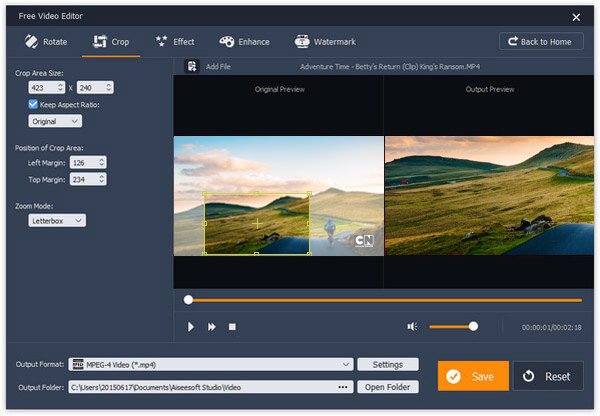
Krok 4.Zapisz przycięte wideo
Wybierz format wyjściowy i folder, a następnie kliknij Zapisz przycisk, aby zapisać przycięte wideo.
Jako wbudowany edytor wideo dla komputerów Mac, iMovie jest łatwym w użyciu narzędziem do przycinania wideo dla użytkowników komputerów Mac. Oferuje najpopularniejsze funkcje edycji wideo, a jednym z nich jest kadrowanie wideo.
Jak wyciąć niepotrzebne fragmenty filmu za pomocą iMovie?
Sprawdź poniższe kroki:
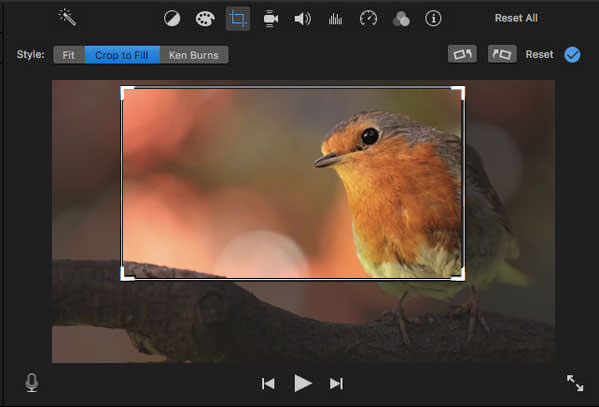
Podczas przycinania klipu wideo na osi czasu ramka jest ograniczona do proporcji 16: 9. Dla zmiana współczynnika kształtu, musisz przeczytać ten post.
Jeśli na komputerze jest już zainstalowany odtwarzacz VLC, możesz to zrobić użyj VLC, aby przyciąć wideo.

Przycinanie wideo to bardzo popularna aplikacja do przycinania wideo, która może pomóc usunąć niepotrzebne części z filmu. Ten darmowy program do przycinania wideo pozwala na edycję wideo z elastycznością w dostosowywaniu wszystkich parametrów wideo.
Przeznaczony jest do przycinania czarnych pasów z boków lub usuwania tła, które nie wnosi nic do gotowego produktu. Przycinanie wideo za pomocą przycinania wideo jest bardzo łatwe. Wystarczy dodać wideo do aplikacji, określić obszar, który chcesz przyciąć, i zapisać gotowy produkt.
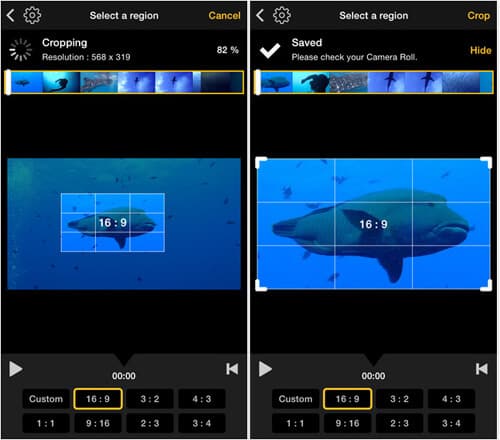

Przytnij kwadrat wideo to obowiązkowa standardowa aplikacja do przycinania wideo dla każdego użytkownika iOS. Dzięki wspaniałemu i łatwemu w użyciu interfejsowi użytkownika Crop Video Square zapewnia niezwykle szybki sposób przycinania wideo lub zdjęć do kwadratu, dostosowywania położenia wideo, zmiany rozmiaru, obracania i wypełniania tła kolorami. Crop Video Square ma na celu wykadrowanie tylko tej pięknej i ważnej części, odcięcie reszty i wyróżnienie filmu z tłumu.
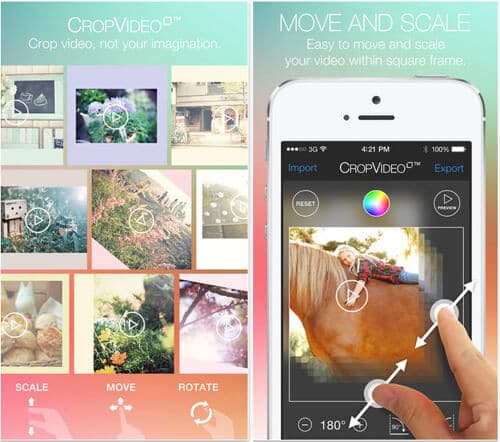

Przytnij wideo jest łatwą w użyciu aplikacją do przycinania wideo, która pozwala przycinać filmy najwygodniej w kilka sekund. Oferuje unikalną funkcję „Przytnij”, aby przyciąć wideo, aby wybrać tylko najpiękniejszą część i odciąć niechcianą część. Po przycięciu wyjściowe filmy wideo są domyślnie zapisywane w wysokiej jakości w folderze prywatnym. Można go udostępniać na Instagramie, Facebooku, YouTube, Flickr, Vimeo i e-mailu.
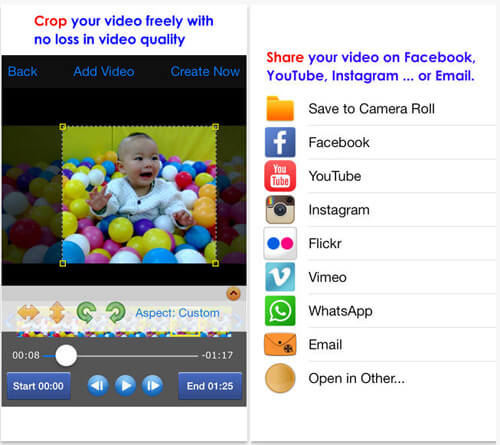

Przytnij wideo to wielofunkcyjna aplikacja do edycji wideo na iPhone'a. Zapewnia najczęściej używane funkcje, aby uzyskać jak najlepsze efekty z filmu. W szczególności możesz przycinać i wycinać filmy, dostosowywać je do Instagrama, przycinać filmy i pozbywać się niechcianych fragmentów za pomocą zaledwie kilku dotknięć palcem. Przycinanie wideo jest bardzo przyjazne dla mediów społecznościowych, dzięki czemu możesz swobodnie udostępniać przycięte filmy.


Profesjonalne przycinanie wideo to najpotężniejsza, ale bardzo łatwa w użyciu aplikacja do przycinania wideo, która umożliwia przycinanie wideo tak proste, jak przycinanie zdjęć. Dzięki Video Crop Pro możesz przycinać wideo i przycinać swój ulubiony kawałek z wideo, tworzyć kwadratowe wideo z Instagrama z pełną zawartością, zmieniać aspekt filmów z obracaniem o 360 stopni.
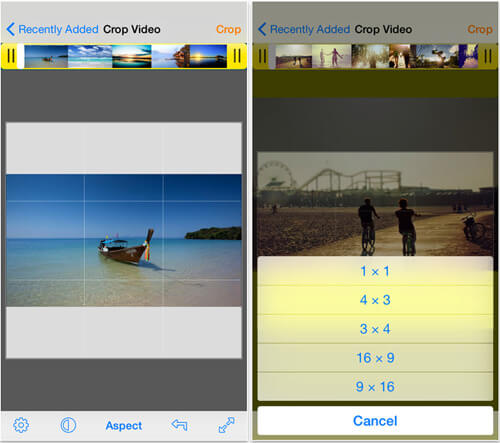

Przytnij filmy jest bardzo precyzyjny w funkcji kadrowania wideo, która z pewnością będzie działać na twoją korzyść. Powiększ i przycinaj do swojego ulubionego formatu. Udoskonal swój strzał, wyśrodkowując go na kwadracie, aby udostępnić go na Instagramie. Lub przyciąć cały film do proporcji 4: 3, która jest świetna do oglądania na pełnym ekranie na iPadzie. Ponadto dzięki dołączonemu rozszerzeniu aplikacji do edycji wideo możesz edytować swoje filmy bezpośrednio w aplikacji Zdjęcia, a nawet cofać lub wprowadzać zmiany w swoich uprawach.
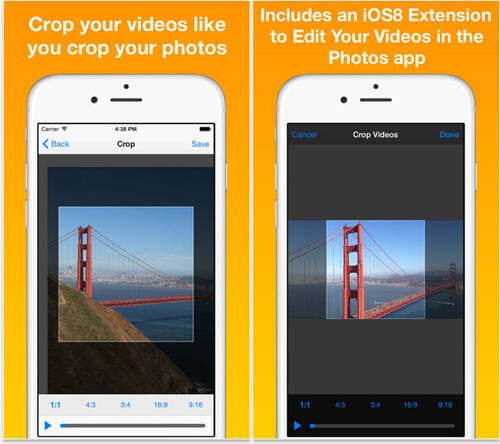
Większość programów do przycinania wideo na iPhonie działa podobnie. Oto Crop Video Square FREE, aby pokazać, jak zmienić rozmiar wideo na iPhonie.
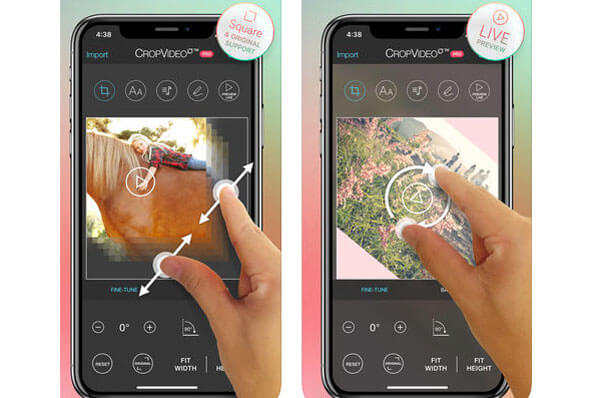
Jeśli jesteś użytkownikiem Androida i wolisz przycinać wideo na Androidzie, powinieneś zwrócić większą uwagę na tę część. Relatywnie rzecz biorąc, możesz przyciąć filmy w systemie Windows lub Mac, a następnie przenieść przycięte filmy na telefon z Androidem. Ale jeśli nadal chcesz edytować filmy na przenośnych urządzeniach z Androidem, możesz sprawdzić poniższe aplikacje do przycinania wideo.
Przycinanie i przycinanie wideo pomaga przycinać i przycinać wideo, aby usunąć niechciane części z telefonu z Androidem. Ponadto możesz poprawiać kolory wideo, takie jak w Photoshopie, przycinać irytujący znak wodny i wiele innych. Za pomocą tego narzędzia do przycinania wideo dla Androida możesz łatwo przytnij wideo na Instagram, YouTube, Snapchat i muzycznie.
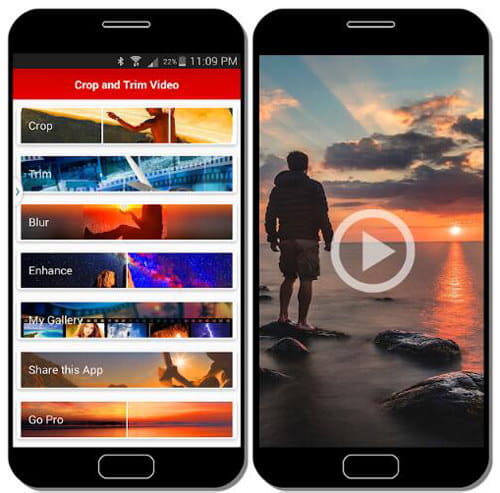
YouCut - edytor wideo i narzędzie do tworzenia filmów to jedna z najlepszych aplikacji Video Editor i Cropper / Trimmer na YouTube i inne media społecznościowe. W porównaniu z innymi programami do przycinania wideo w Androidzie oferuje wiele innych funkcji edycji. Może na przykład przycinać wideo i łączyć kilka klipów razem, przyspieszać lub zwalniać wideo, tworzyć pokaz slajdów, dodaj muzykę do wideo i więcej.
Jako darmowy program do przycinania i edytowania wideo YouCut nie doda znaku wodnego ani żadnej innej rzeczy do wyjściowego wideo. Co więcej, podczas edytowania wideo nie zobaczysz żadnych irytujących reklam. Możesz wygodnie przycinać wideo na Androidzie. Może pomóc przyciąć wideo w dowolnym formacie, takim jak 1: 1, 16: 9, 3: 2 itd. YouCut to także świetny kompresor i konwerter wideo.
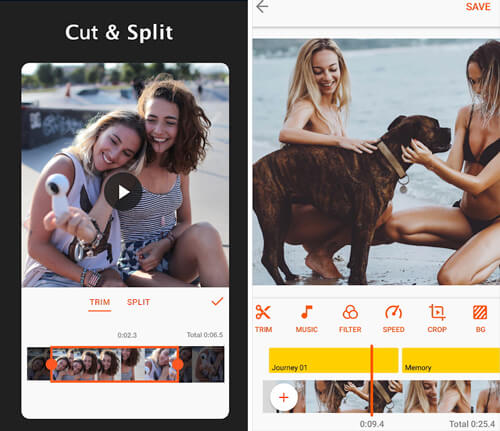
Cudowny edytor wideo to profesjonalna aplikacja do edycji wideo, która umożliwia kadrowanie wideo na urządzeniach z Androidem. To może ci pomóc zrobić pokaz slajdów ze zdjęciami i muzyką łatwo. Co więcej, jest w stanie przycinać wideo, dodawać dźwięk do wideo, dodawać filtry wideo i efekty filmowe i tak dalej.
Wonder Video Editor może przycinać wideo w formacie 1: 1, 4: 5, 16: 9 lub 9:16 dla aplikacji społecznościowych. Umożliwia także udostępnianie pełnowymiarowych filmów na Instagramie bez przycinania wideo. Zapewnia 6 dobrze zaprojektowanych stylów wideo do edycji filmów.
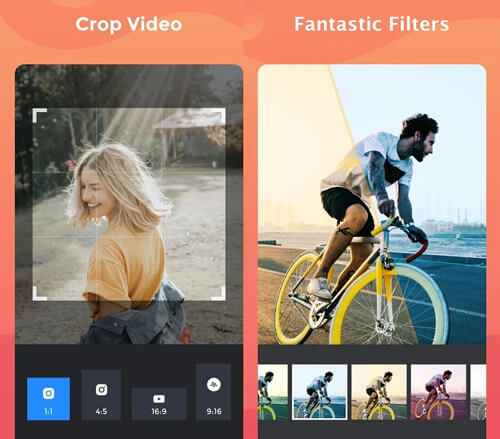
Ponownie weźmy na przykład jeden z narzędzi do przycinania wideo dla systemu Android, Crop & Trim Video, aby pokazać kroki przycinania filmów na telefonie z Androidem.
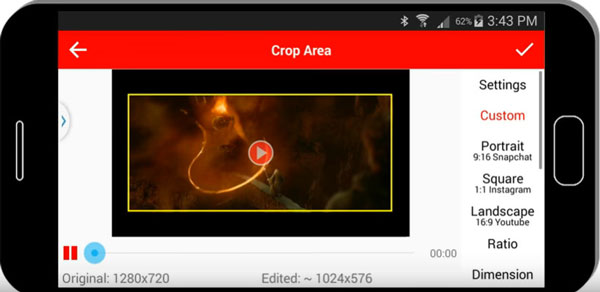
Jeśli chcesz przekonwertować filmy online bez instalowania aplikacji komputerowej, tutaj również zalecamy dwie darmowe witryny do przycinania wideo dla Ciebie.
https://ezgif.com/crop-video
EZGIF Online narzędzie do przycinania wideo jest bardzo popularnym narzędziem do przycinania wideo online, które umożliwia przycinanie filmów w MP4, AVI lub WebM i łatwe usuwanie niepotrzebnych części z wideo. Możesz użyć graficznego narzędzia kadrowania, aby wybrać część, którą chcesz wykadrować w filmie. Jedną z rzeczy, o których powinieneś wiedzieć jest to, że proces przesyłania zajmie naprawdę dużo czasu. Ponadto nie wszystkie filmy wideo będą wyświetlane po załadowaniu. Możesz wybrać proporcje, format wyjściowy i kodowanie i wiele więcej.
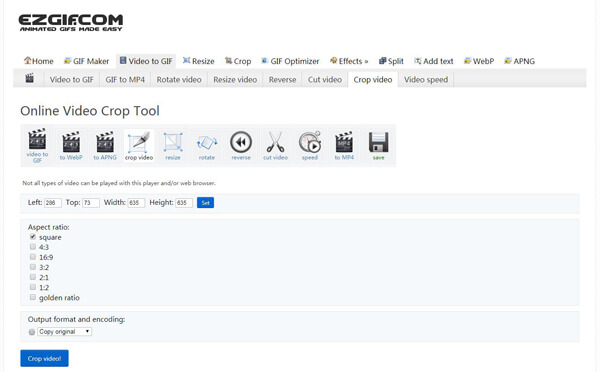
https://video-crop.com/
Przycinanie wideo jest prostym i łatwym w użyciu narzędziem do przycinania wideo online. Wystarczy przesłać film, aby łatwo przyciąć wideo i usunąć czarne krawędzie online. Podczas bezpłatnego przycinania wideo online musisz zachować określoną proporcję.
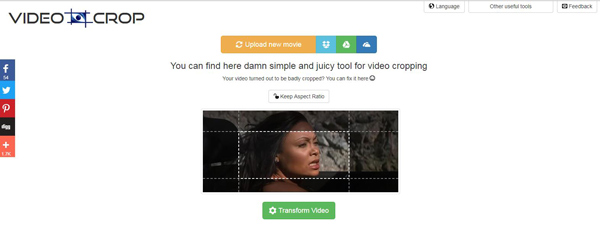
https://www.kapwing.com/crop-video
Wideo Kapwing Crop to kolejny prosty przycinacz wideo online. Oprócz przycinania filmów na lokalnym komputerze umożliwia również szybkie i łatwe przycinanie filmów. Możesz bezpośrednio wkleić jego adres URL. Oferuje kilka szybkich ustawień do zmiany rozmiaru wideo.
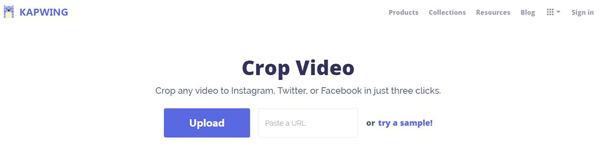
W tym artykule przedstawiliśmy głównie najlepsze aplikacje do przycinania wideo, które pomagają przycinać filmy na Windows, Mac, iPhone i telefon z Androidem lub online. Zaleca się przycinanie filmów na komputerze za pomocą Video Converter Ultimate lub Free Video Editor, aby uzyskać więcej funkcji edycji wideo.
Nadal masz pytania na temat przycinania filmów? Zachęcamy do pozostawienia swoich komentarzy poniżej.

Video Converter Ultimate to doskonały konwerter wideo, edytor i wzmacniacz do konwersji, ulepszania i edycji filmów i muzyki w formatach 1000 i nie tylko.
100% bezpieczeństwa. Bez reklam.
100% bezpieczeństwa. Bez reklam.